ソフトバンクでは、SIMのみ契約(USIM単体契約)をすることができるため、手持ちのスマホをそのまま使用したい方におすすめです。
もちろんオンライン契約もできるので、今まで使っていたスマホで簡単にソフトバンク回線が使えます。
そこで今回は、SIMのみ契約のメリットや契約の手順、契約できる料金プランとソフトバンクのキャンペーンについて詳しく解説します。
ソフトバンクでSIMのみ契約する際の注意点もご紹介するので、契約を検討されている方は参考にしてください!

ソフトバンクのSIMのみ契約とは、文字どおり新たなスマホを購入せずSIMカードのみを契約することです。
SIMのみ契約ができる窓口
2024年6月時点で、ソフトバンクのSIMのみ契約を取り扱っている契約窓口は下記のとおりです。
- ソフトバンクオンラインショップ
- ソフトバンクショップ
おすすめはいつでも手続きできるソフトバンクオンラインショップです。
ソフトバンクのSIMのみ契約の流れは以下のとおりです。
- ソフトバンクオンラインショップにアクセスして右上の「≡」をタップ
- 「購入機種をさがす」をタップ
- 「SIM」をタップ
- iPhoneやスマホ向けSIMの「購入する」をタップ
- 契約種別を選択
- 料金プランを選択
- 利用する機種と購入先を選択
- 端末のIMEIを入力
- 月額料金を確認し「次へ」をタップ
- 本人確認の方法を選択
- 画面に従い本人確認
- 契約者名や生年月日、連絡先などを入力
- クレジットカード情報を入力
- 暗証番号を入力し「次へ」をタップ
- 同意事項を確認し「すべてに同意する」をタップ
- 申し込み内容を確認し「お申し込みを確定する」をタップ
手順が多いように感じるでしょうが、10分あれば契約完了できるでしょう。
ソフトバンクのSIMのみ契約では、SIMカードだけでなくeSIMも申し込めます。
- ソフトバンクオンラインショップにアクセスして右上の「≡」をタップ
- 「購入機種をさがす」をタップ
- 「SIM」をタップ
- iPhoneやスマホ向けSIMの「eSIMのお申し込みはこちら」をタップ
- 契約種別を選択
- 料金プランを選択
- 利用する機種を選択し「次へ」をタップ
- 「オンラインで本人確認」をタップ
- 手順を確認し「本人確認書類の選択に進む」をタップ
- 本人確認書類を選択し「書類の撮影に進む」をタップ
- カメラのアクセスを許可
- 撮影結果を確認しつつ次の撮影に進む
- 撮影を完了したら「次へ進む」をタップ
- 契約者名や生年月日、連絡先などを入力
- クレジットカード情報を入力
- 暗証番号を入力し「次へ」をタップ
- 同意事項を確認し「すべてに同意する」をタップ
- 申し込み内容を確認し「お申し込みを確定する」をタップ
eSIMは物理的なSIMカードがない契約なので、最短で申し込み当日すぐ使い始められます。
eSIM対応のスマホをソフトバンクで利用する方は、ぜひeSIMで契約してください。
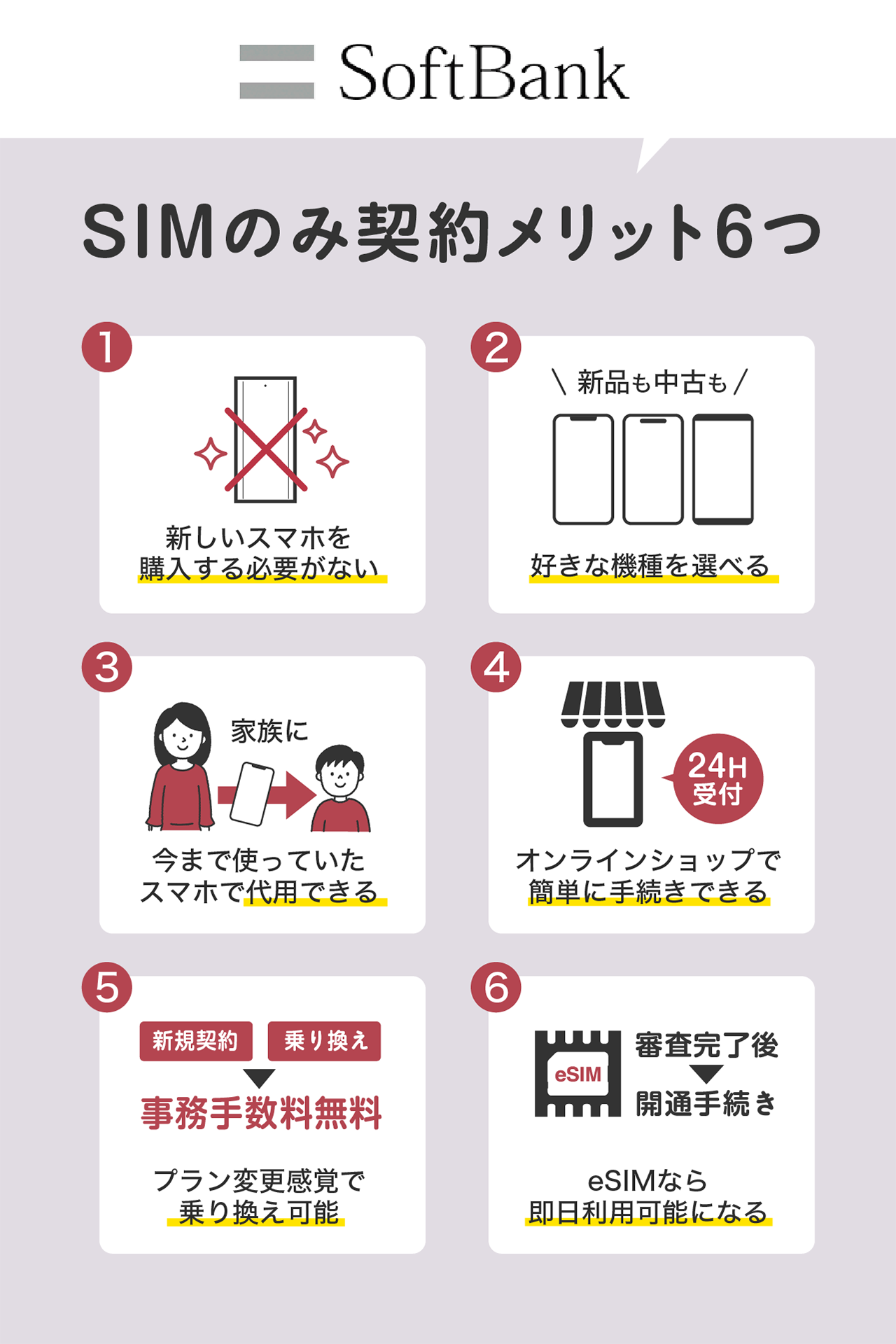
ソフトバンクでSIMのみ契約する主なメリットは以下のとおりです。
SIMのみ契約によって、利用中のスマホが無駄にならず費用面でかなりお得です。
※本記事中の価格はすべて税込み表示
最新iPhoneならソフトバンクがおトク!
- ソフトバンクのオンラインショップで最新のiPhoneを簡単予約!
- 5G機種変更とiPhone新トクするサポートで機種代金が割引になる今がチャンス!
ソフトバンクのSIMのみ契約とは?

SIMのみ契約とは、文字どおり新たなスマホは購入せずSIMカードのみ契約することです。
手持ちのスマホを持ち込んで使いたい方や、家電量販店やメーカー直販サイトで好みのスマホを購入したい方におすすめの契約方法となります。
2024年6月時点で、ソフトバンクのSIMのみ契約を取り扱っている契約窓口は以下の2か所です。
- ソフトバンクオンラインショップ
- ソフトバンクショップ
スムーズに手続きを進めたいなら、ソフトバンクオンラインショップを利用するのがおすすめです。
特にeSIMはSIMカードの配送待ちがなく、契約完了後すぐ利用開始できるため人気が高まっています。
本記事で具体的な仕組みやメリット、料金プランを詳しく解説します。
ソフトバンクのSIMのみ契約を検討している方は、ぜひ一通りチェックしてみてください。
ソフトバンクでSIMのみ契約する流れ

画像引用元:ソフトバンク
次に、ソフトバンクオンラインショップでSIMのみ契約をする時に必要なものと手続きの流れについて解説します。
SIMのみ契約は次の3ステップで進めていきましょう。
eSIMでSIMのみ契約する手順はこちら
筆者が実際に契約直前まで購入手続きを進めた画像も添付するので、是非チェックしてください。
SIMのみ契約に必要なもの
オンラインショップでSIMのみ契約をする際は、以下の3点を用意してください。
- 本人確認書類
- クレジットカード
- 連絡先メールアドレス
月額利用料の支払いは、契約者本人名義のクレジットカードが必要です。
また、契約の申し込みから審査結果、契約完了まで、各種連絡はメールが利用されます。
キャリアのメールアドレスはMNP完了時に使えなくなるので、他社から乗り換えを検討している方はGmailなどのフリーメールを利用しましょう。
本人確認書類となるもの
本人確認書類として使えるものは下記のとおりです。
- 運転免許証
- 日本国パスポート(住所記載の補助書類が必要)
- マイナンバーカード(表面のみ)
- 健康保険証(補助書類が必要)
- 住民基本台帳カード+住所確認書類
- 身体障がい者手帳
- 療育手帳
- 精神障がい者保健福祉手帳
- 在留カード(永住者資格あり)
- 特別永住者証明書(特別永住者資格あり)
- 在留カード+外国パスポート
顔写真付きのものは原則1点で受付できますが、パスポートや住民基本台帳カードなどは補助書類が必要なので注意してください。
また、上記の書類で住所確認書類が必要なもの以外にも、本人確認書類と現住所が異なる場合、住所確認できる補助書類が必要です。
- 住民票記載事項証明書(原本)
- 公共料金の領収書(電気/都市ガス/水道/NHK受信料)
- 官公庁発行の印刷物
どの書類も発行から3ヶ月以内、かつ氏名と住所が記載されている必要があります。
また、以前は住民票が補助書類になりましたが、マイナンバー記載の関係で「住民票記載事項証明書」を取得する必要があるので注意が必要です。
オンラインで契約したSIMカードは、転送不要で配達され、不達でソフトバンクに返却されると強制解約のリスクがあります。
SIMのみ契約する際は、必ず現住所を証明できる書類を用意しましょう。
SIMのみ契約の手続きの流れ(料金プランを決めるまで)
次に、実際に筆者が契約直前まで手続きを進めた画像と一緒に、SIMのみ契約の手続きの流れを解説します。
- ソフトバンクオンラインショップにアクセスして右上の「≡」をタップ
- 「購入機種をさがす」をタップ
- 「SIM」をタップ
- iPhoneやスマホ向けSIMの「購入する」をタップ
- 契約種別を選択
- 料金プランを選択
- 利用する機種と購入先を選択
- 端末のIMEIを入力
- 月額料金を確認し「次へ」をタップ
-
STEP.ソフトバンクオンラインショップにアクセスして右上の「≡」をタップ
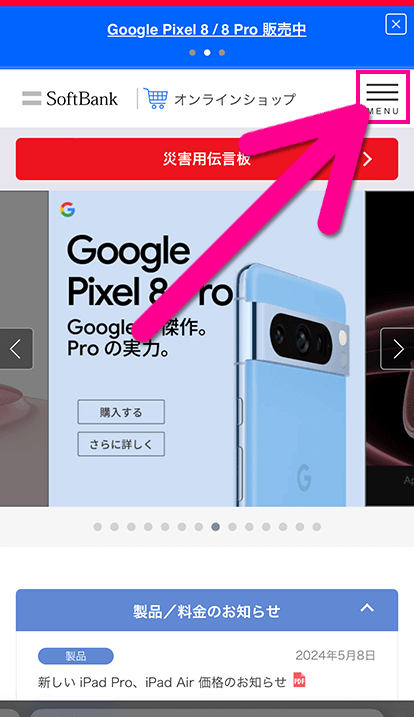
-
STEP.「購入機種をさがす」をタップ
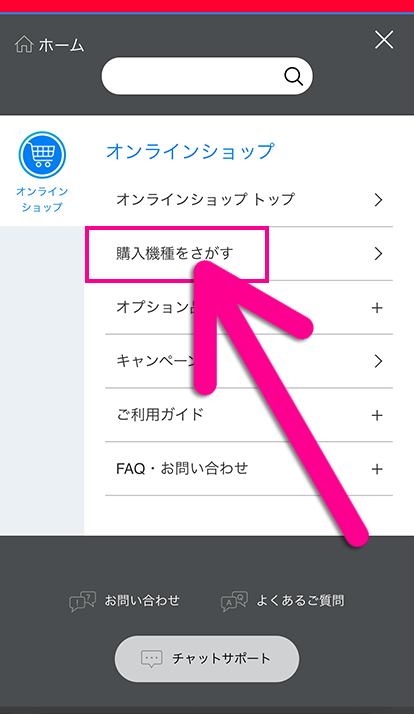
-
STEP.「SIM」をタップ
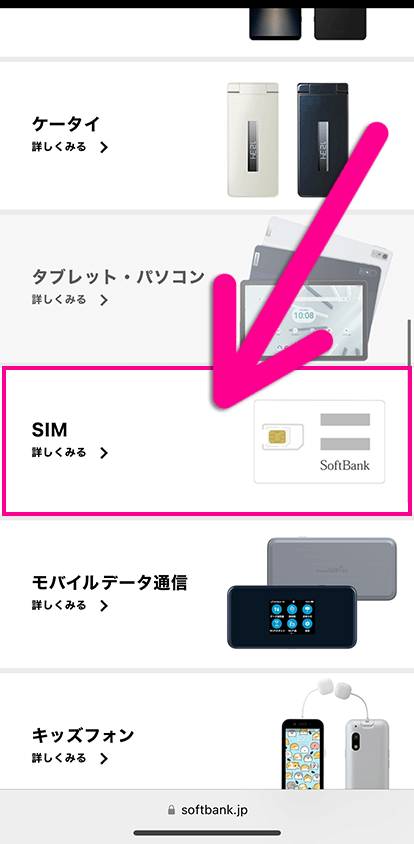
-
STEP.iPhoneやスマホ向けSIMの「購入する」をタップ
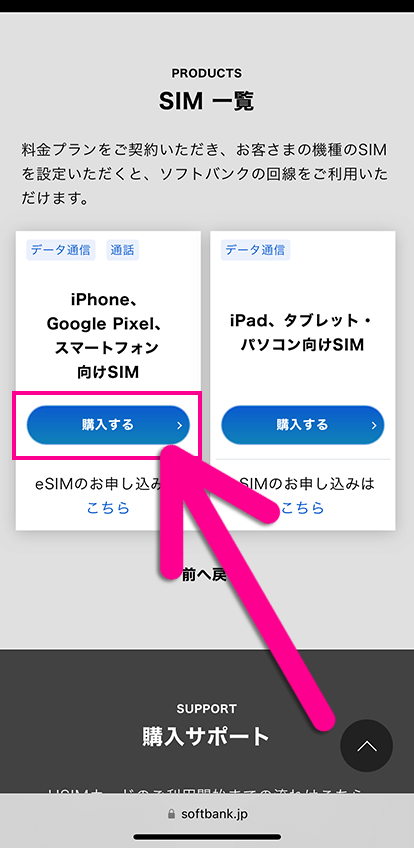
-
STEP.契約種別を選択
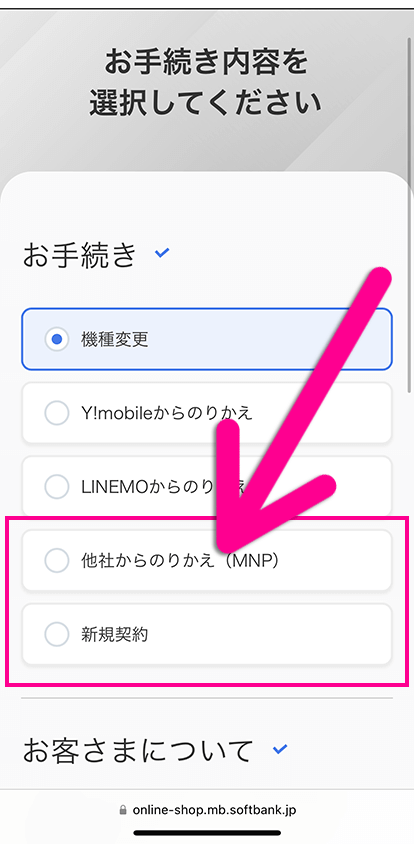
-
STEP.料金プランを選択
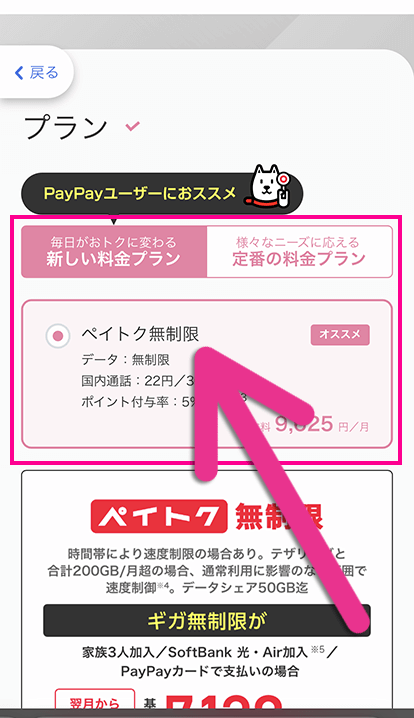
-
STEP.利用する機種と購入先を選択
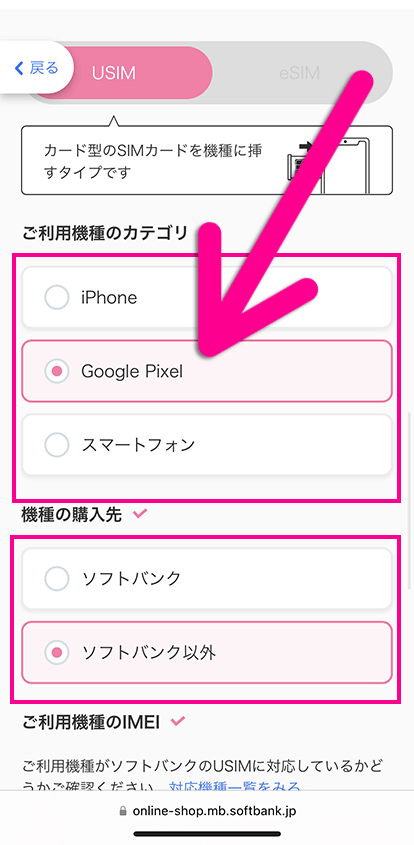
-
STEP.端末のIMEIを入力
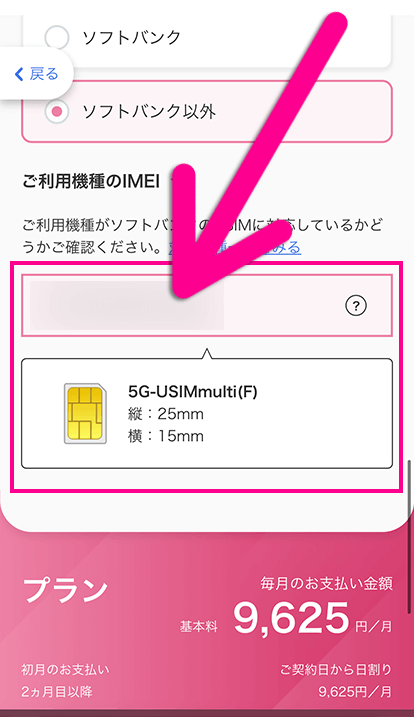
-
STEP.月額料金を確認し「次へ」をタップ

-
終了
SIMのみ契約は機種購入と同じ流れで進めて、機種選びの際に「SIM」を選べばOKです。
手続き中にIMEIが必要になるので、あらかじめ設定からコピーしておきましょう。
- iPhone:「設定」▶︎「一般」▶︎「情報」
- Android:「設定」▶︎「デバイス情報」
SIMのみ契約の手続きの流れ(本人確認書類アップロードから契約完了まで)
次に、本人確認書類のアップロードから契約完了までの流れを解説します。
- 本人確認の方法を選択
- 画面に従い本人確認
- 契約者名や生年月日、連絡先などを入力
- クレジットカード情報を入力
- 暗証番号を入力し「次へ」をタップ
- 同意事項を確認し「すべてに同意する」をタップ
- 申し込み内容を確認し「お申し込みを確定する」をタップ
-
STEP.本人確認の方法を選択
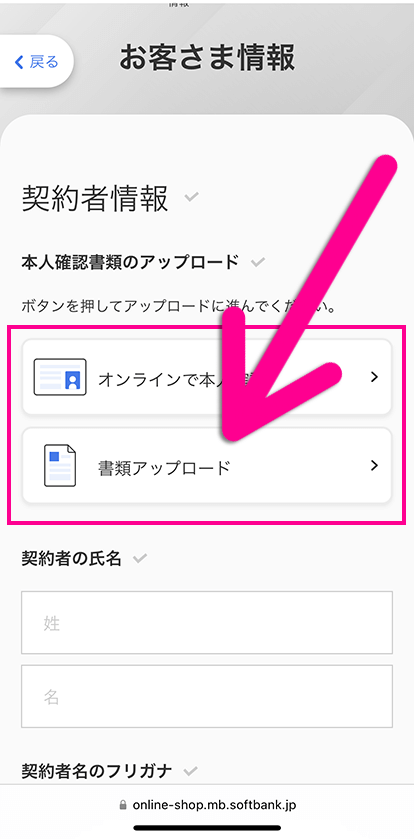
-
STEP.画面に従い本人確認
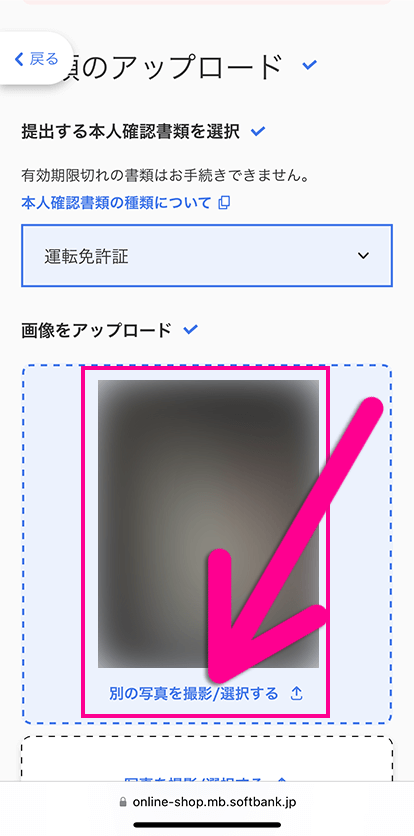
-
STEP.契約者名や生年月日、連絡先などを入力
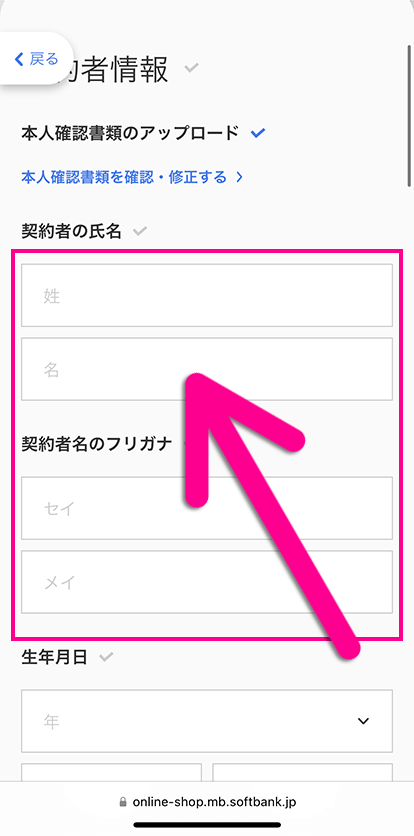
-
STEP.クレジットカード情報を入力
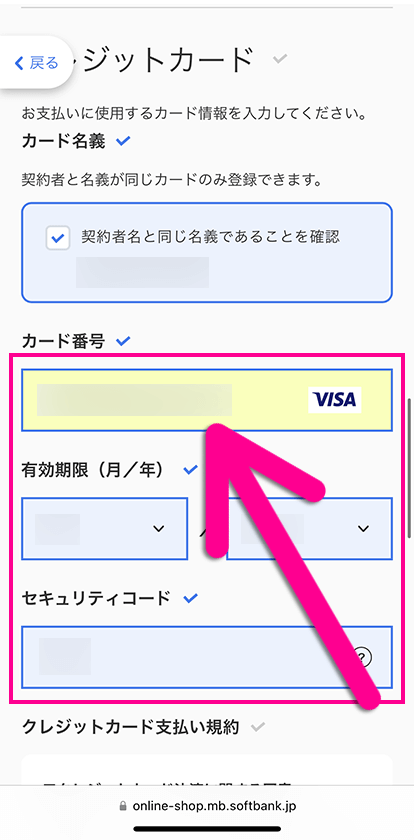
-
STEP.暗証番号を入力し「次へ」をタップ
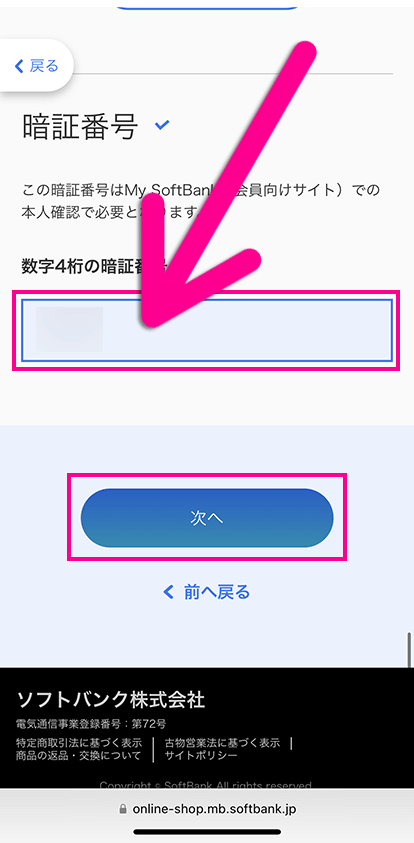
-
STEP.同意事項を確認し「すべてに同意する」をタップ
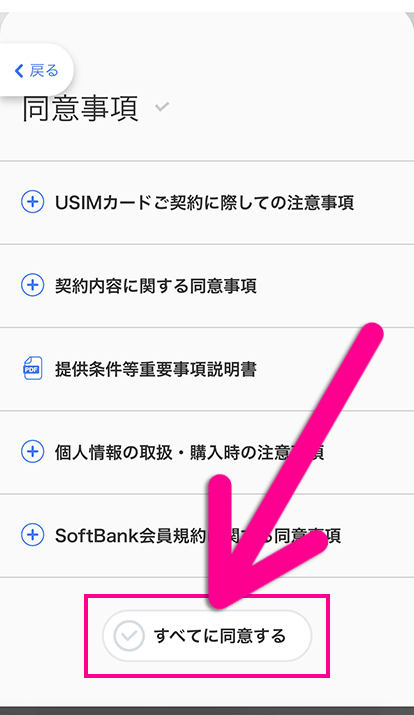
-
STEP.申し込み内容を確認し「お申し込みを確定する」をタップ
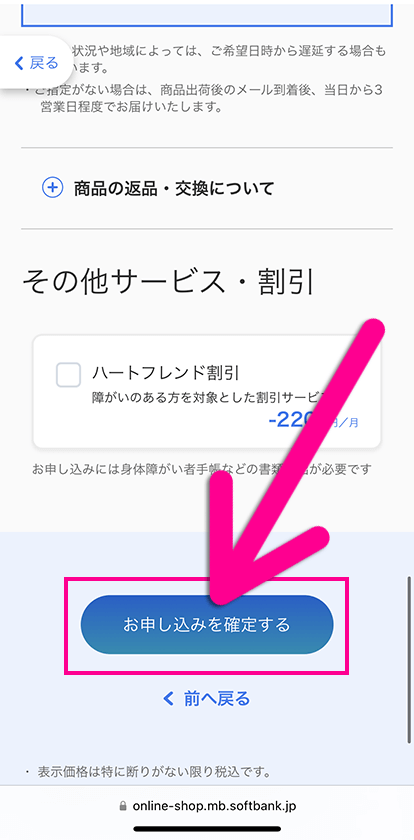
-
終了
これで、ソフトバンクのSIMのみ契約は完了です。
申し込み審査に問題なければ契約完了となり、SIMカードが契約住所宛に発送されます。
ソフトバンクでeSIMのみ契約する流れ
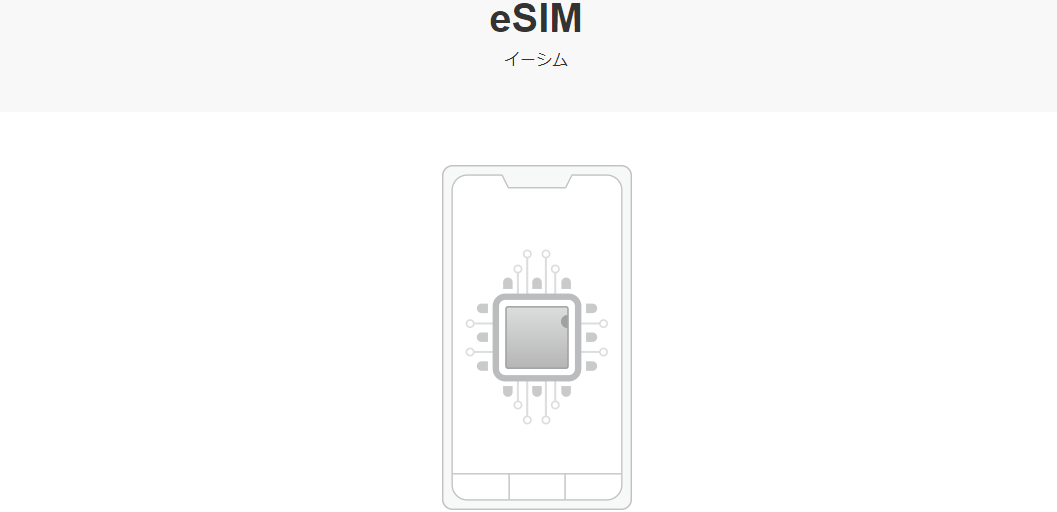
画像引用元:eSIMの設定方法 | スマートフォン・携帯電話 | ソフトバンク
続いて、ソフトバンクでeSIMのみ契約する手順を解説します。
SIMのみ契約と少し流れが異なるので、スムーズに契約したい方はぜひチェックしてください。
eSIM契約に必要なもの
eSIM契約に必要なものは、SIMのみ契約とほぼ同じです。
iPhoneの場合のみ、申し込みに利用するWebブラウザがSafariに限定されていることに注意してください。
- 本人確認書類
- クレジットカード
- 連絡先メールアドレス
- 【iPhone】Safariの利用必須
月額利用料の支払いは、契約者本人名義のクレジットカードが必要です。
また、申し込み後の連絡はメールなので、Gmailなどのフリーメールを利用しましょう。
eSIM契約に使える本人確認書類
eSIM契約で本人確認書類として使えるものは下記のとおりです。
- 運転免許証
- 日本国パスポート
- マイナンバーカード
- 運転経歴証明書
- 在留カード(一般永住)
- 特別永住者証明書
※ すべての本人確認書類は現住所記載が必須
eSIM契約ではeKYCと呼ばれる専用の本人確認方法が採用されています。
eKYCは写真をアップロードしての本人確認とは異なり、健康保険証など一部の本人確認書類は使用できません。
また、補助書類を用いた現住所確認もできないため、本人確認書類に現住所記載が必要なことに注意してください。
現住所記載の書類がない場合、住民票を取得した上で最寄りの警察署で免許証の裏面に記載(※)してもらいましょう。
※ 免許証の裏面に自分で住所を書くと有印公文書変造罪に問われる可能性があります。
必ず警察署で裏面記載してもらってください。
eSIM契約の手続きの流れ(料金プランを決めるまで)
次に、実際に筆者が契約直前まで手続きを進めた画像と一緒に、SIMのみ契約の手続きの流れを解説します。
- ソフトバンクオンラインショップにアクセスして右上の「≡」をタップ
- 「購入機種をさがす」をタップ
- 「SIM」をタップ
- iPhoneやスマホ向けSIMの「eSIMのお申し込みはこちら」をタップ
- 契約種別を選択
- 料金プランを選択
- 利用する機種を選択し「次へ」をタップ
-
STEP.ソフトバンクオンラインショップにアクセスして右上の「≡」をタップ
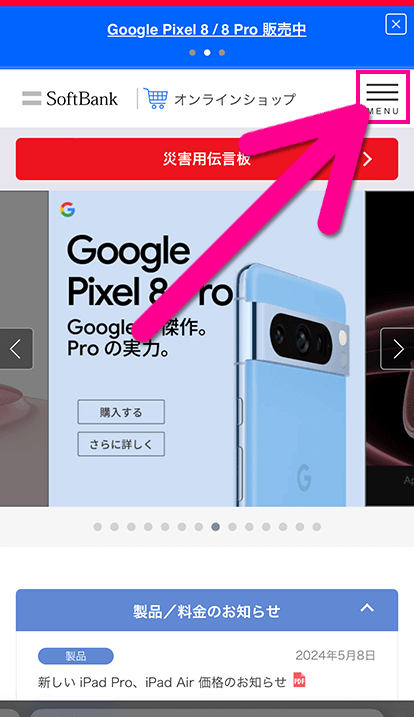
-
STEP.「購入機種をさがす」をタップ
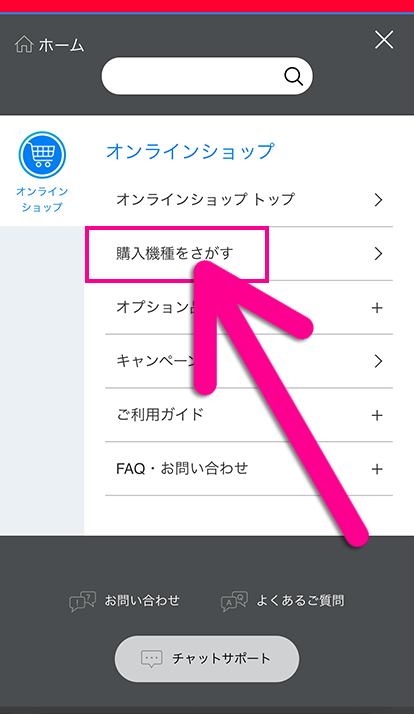
-
STEP.「SIM」をタップ
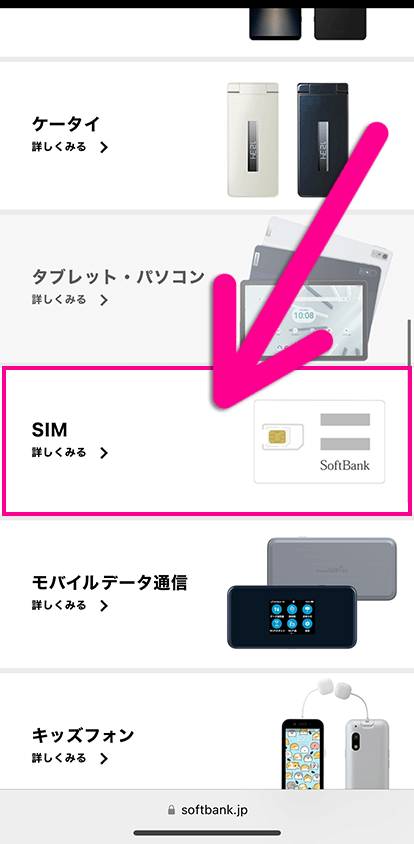
-
STEP.iPhoneやスマホ向けSIMの「eSIMのお申し込みはこちら」をタップ
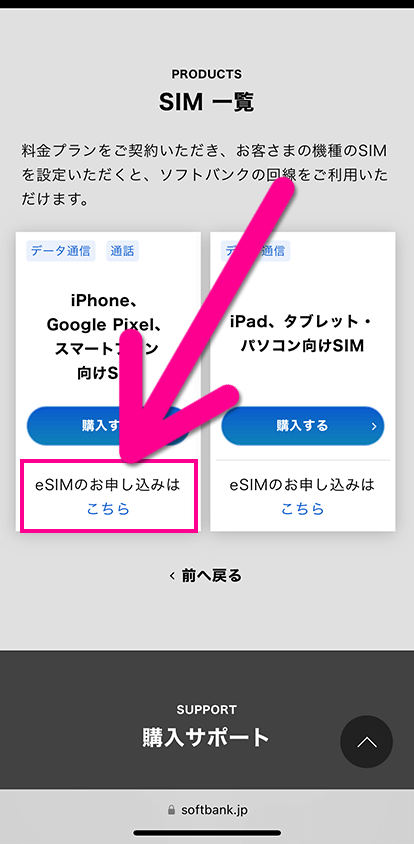
-
STEP.契約種別を選択
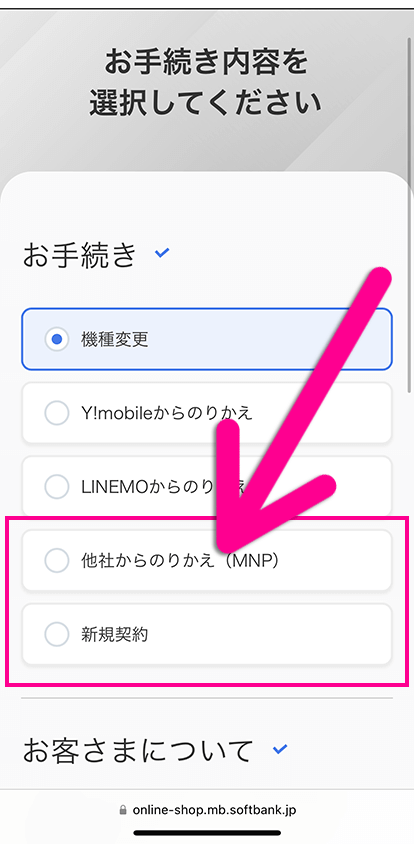
-
STEP.料金プランを選択
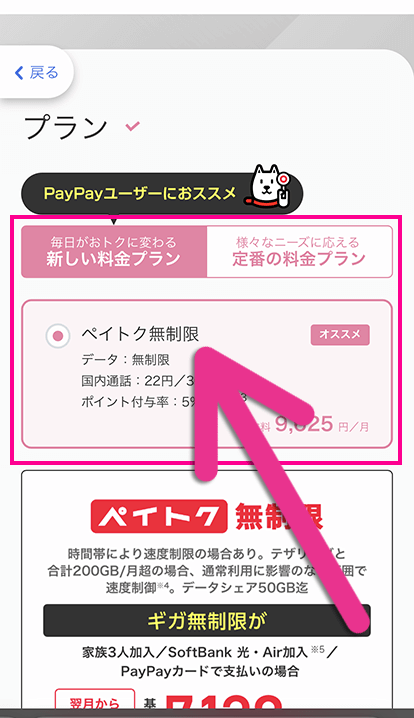
-
STEP.利用する機種を選択し「次へ」をタップ
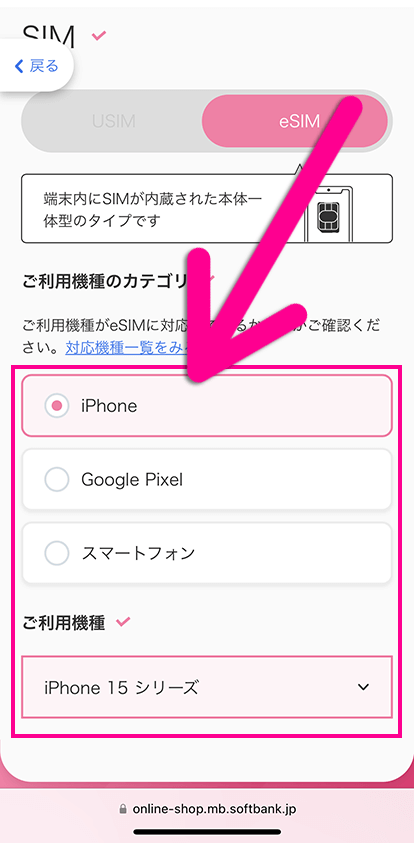
-
終了
eSIMの申し込みはリンクがボタンになっていないので、見落としてSIMカードで進む方が多いようです。
手順は簡単ですが間違えてSIMカードの申し込みに進まないように注意しましょう。
eSIM契約の手続きの流れ(お客さま情報入力から本人確認まで)
次に、本人確認書類のアップロードから契約完了までの流れを解説します。
- 「オンラインで本人確認」をタップ
- 手順を確認し「本人確認書類の選択に進む」をタップ
- 本人確認書類を選択し「書類の撮影に進む」をタップ
- カメラのアクセスを許可
- 撮影結果を確認しつつ次の撮影に進む
- 撮影を完了したら「次へ進む」をタップ
- 契約者名や生年月日、連絡先などを入力
- クレジットカード情報を入力
- 暗証番号を入力し「次へ」をタップ
- 同意事項を確認し「すべてに同意する」をタップ
- 申し込み内容を確認し「お申し込みを確定する」をタップ
-
STEP.「オンラインで本人確認」をタップ
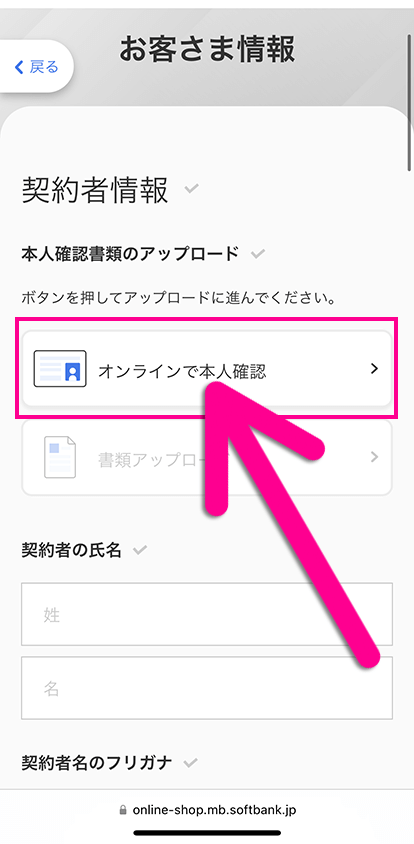
-
STEP.手順を確認し「本人確認書類の選択に進む」をタップ
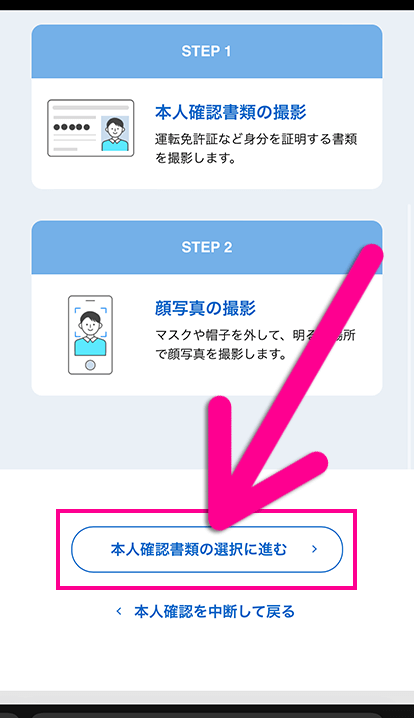
-
STEP.本人確認書類を選択し「書類の撮影に進む」をタップ
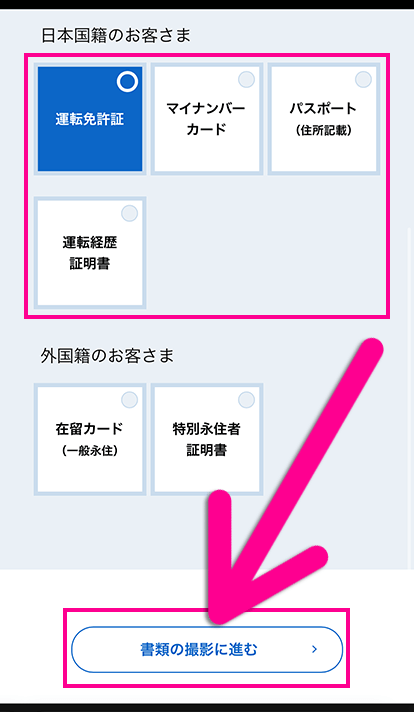
-
STEP.カメラのアクセスを許可
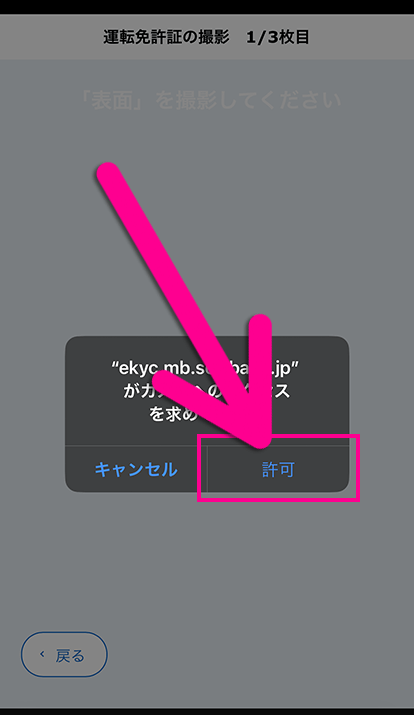
-
STEP.撮影結果を確認しつつ次の撮影に進む
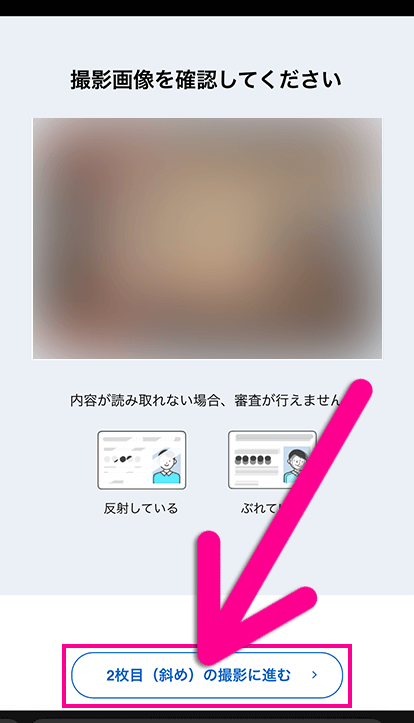
-
STEP.撮影を完了したら「次へ進む」をタップ
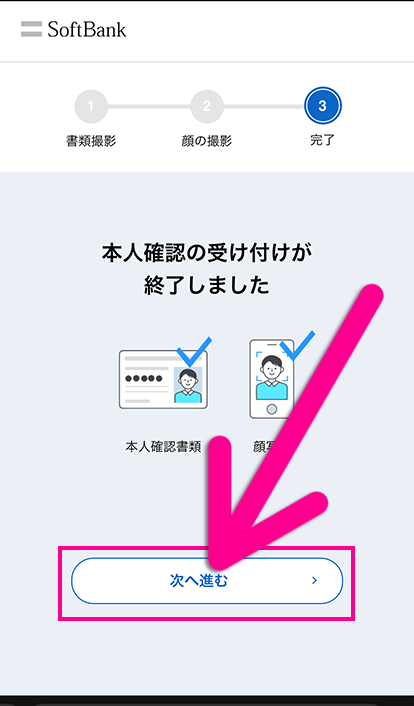
-
STEP.契約者名や生年月日、連絡先などを入力
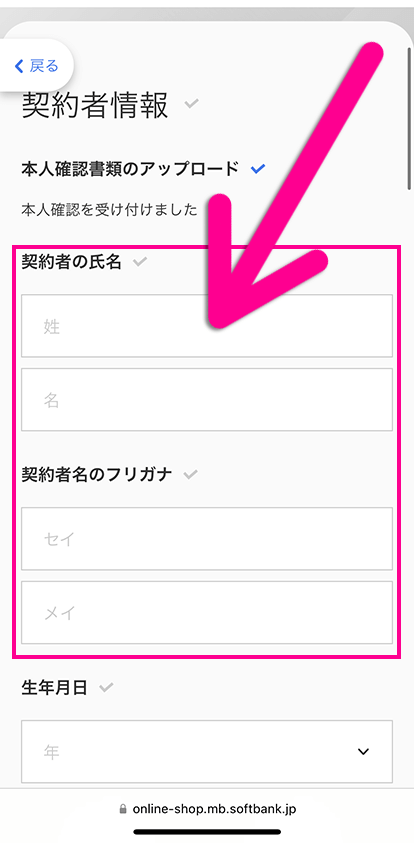
-
STEP.クレジットカード情報を入力
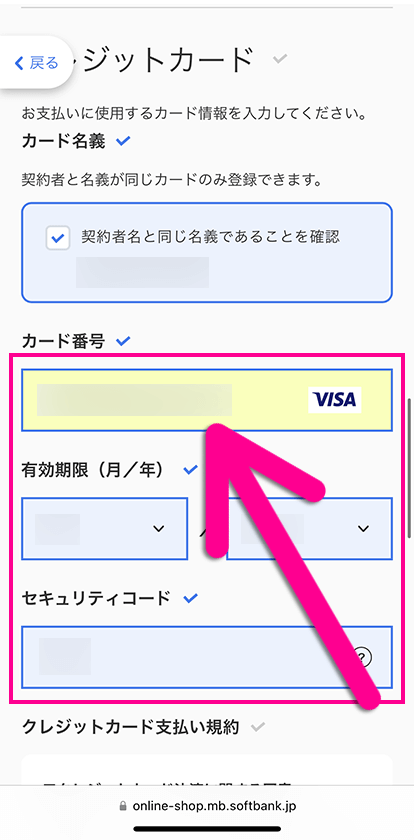
-
STEP.暗証番号を入力し「次へ」をタップ
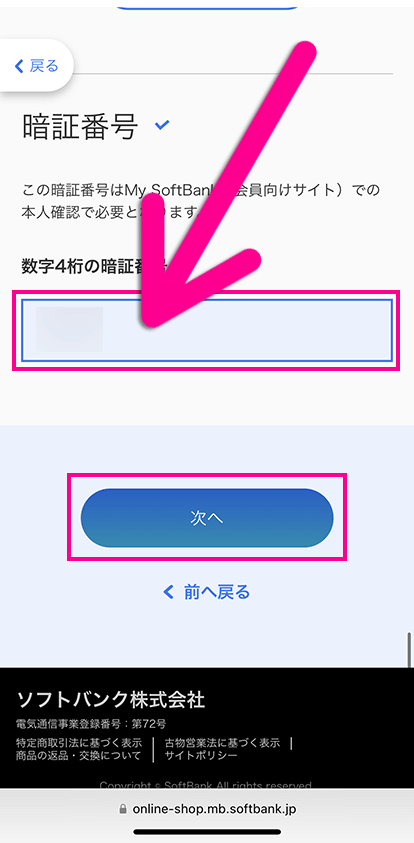
-
STEP.同意事項を確認し「すべてに同意する」をタップ
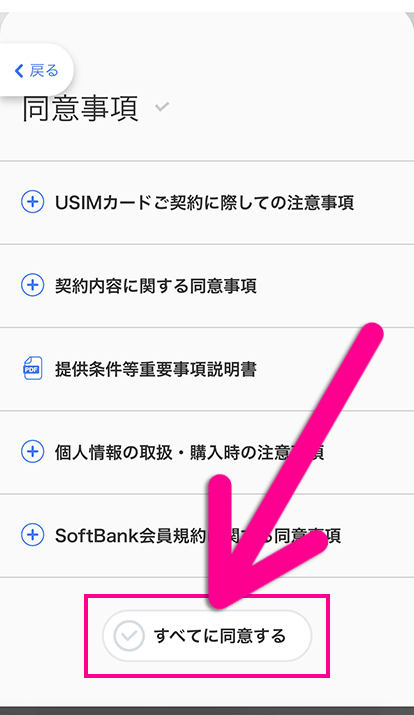
-
STEP.申し込み内容を確認し「お申し込みを確定する」をタップ
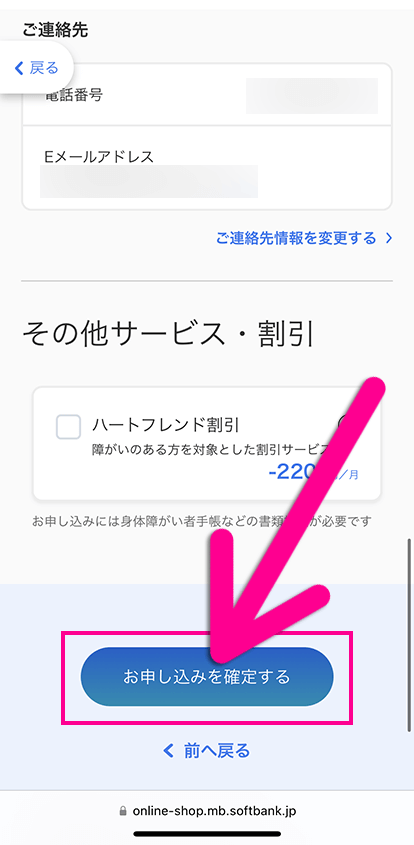
-
終了
これでeSIMの申し込みは完了です。
審査が完了するとメールが届き、その後はスマホにeSIMを設定するだけで使えるようになります。
ソフトバンクでSIMのみ契約のメリット6つ
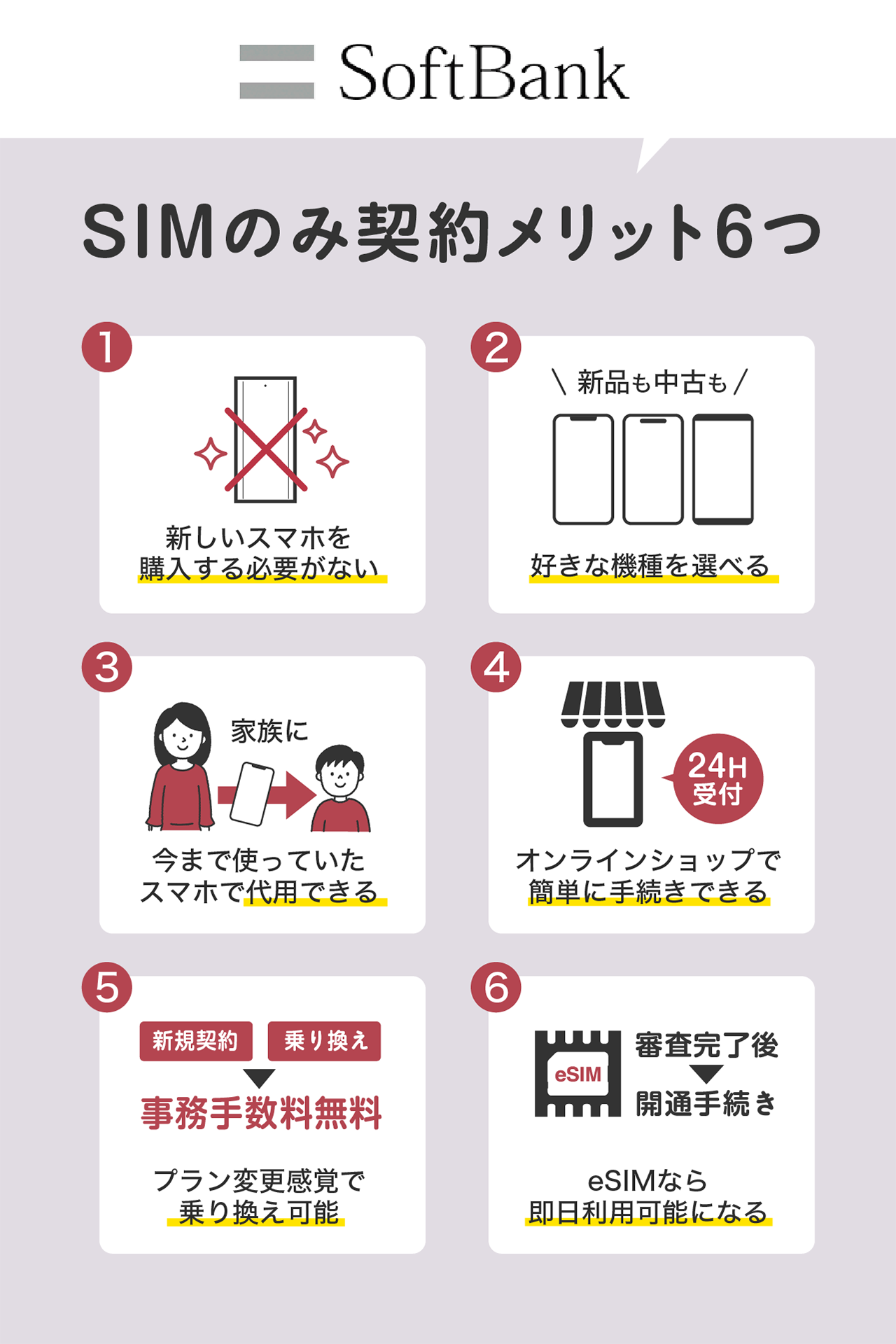
ソフトバンクでSIMのみ契約する主なメリットは以下のとおりです。
SIMのみ契約によって、使えるスマホが無駄にならない、新しいスマホを必ずしも買う必要がないなど、費用面でかなりお得です。
これからそれぞれのメリットについて詳しく解説します。
それぞれのメリットが自分にとって魅力的だと感じるのであれば、SIMのみ契約を検討してもよいでしょう。
新しいスマホを購入する必要がない
キャリアの契約は、「スマホをセット購入する必要がある」という印象が強いのではないでしょうか。
しかし、現在はSIMのみ契約できるので、スマホを購入せずとも気軽にソフトバンクと契約できます。
- 気に入ったスマホがない
- 今使っている機種をまだまだ使いたい
- メーカー直販の安い機種を買いたい
こうした方もSIMのみ契約なら、ご自身で選んだスマホをソフトバンク契約で利用できます。
新品や中古にこだわらず好きな機種を選べる
以前はキャリアのスマホはSIMロックがかかっており、他キャリアのSIMカードは利用できませんでした。
しかし、2021年10月以降に発売されたスマホはSIMロック禁止され、他キャリアのSIMカードも問題なく利用できます。
つまり、好きな機種を好きなキャリアで利用できるようになったということです。
中古スマホは販売時期によっては「SIMロック解除」が必要ですが、新品にこだわらないならスマホのコストを大幅に抑えられます。
家族用のスマホも今まで使っていたスマホで代用できる
今まで使っていたスマホがまだ支障なく使える場合は、新たにスマホを持つ家族に渡すこともできます。
子供やシニアの初スマホでは、「新しく買うのはちょっと……」と思う方も多いのではないでしょうか?
SIMのみ契約なら使っていないスマホにSIMカードを差して使えるので、家族がスマホを必要とするときにも新しく購入する必要がありません。
ご自身のサブ端末が欲しい場合にも、SIMのみ契約が最適な契約方法となるのではないでしょうか。
オンラインショップで簡単に手続きできる
ソフトバンクのSIMのみ契約は、ソフトバンクオンラインショップで簡単に手続きできます。
ソフトバンクオンラインショップは24時間受付なので、なかなかショップに行く時間がない方にもおすすめです。
契約手続きはネットで完結し、SIMカードが届いた後の開通手続きもネット or 電話でOKです。
eSIM契約なら最短で申し込み当日に利用開始できます。
自宅ですべての契約から開通までの手続きがすべて完了するため、時間を有効活用できます。
プラン変更感覚で乗り換え可能
ソフトバンクのSIMのみ契約は、新規契約・他社から乗り換えの事務手数料が無料です。
そのため、現在ソフトバンク以外のキャリアや格安SIMを利用してい方でも、プラン変更に近い感覚で気軽に乗り換えられます。
※eSIM発行は3,850円の事務手数料がかかります。My SoftBankでの再発行は無料です。
eSIMなら即日利用可能になる
ソフトバンクオンラインショップでSIMのみ契約する際、eSIMを選べば最短即日で利用可能になります。
通常のSIMカードのように自宅に届くのを待つ必要がなく、審査完了後に開通手続きとスマホへの設定だけで利用開始です。
すぐソフトバンク回線が必要な方は、eSIMを選んで契約しましょう。
ソフトバンクでSIMのみ契約のデメリット4つ
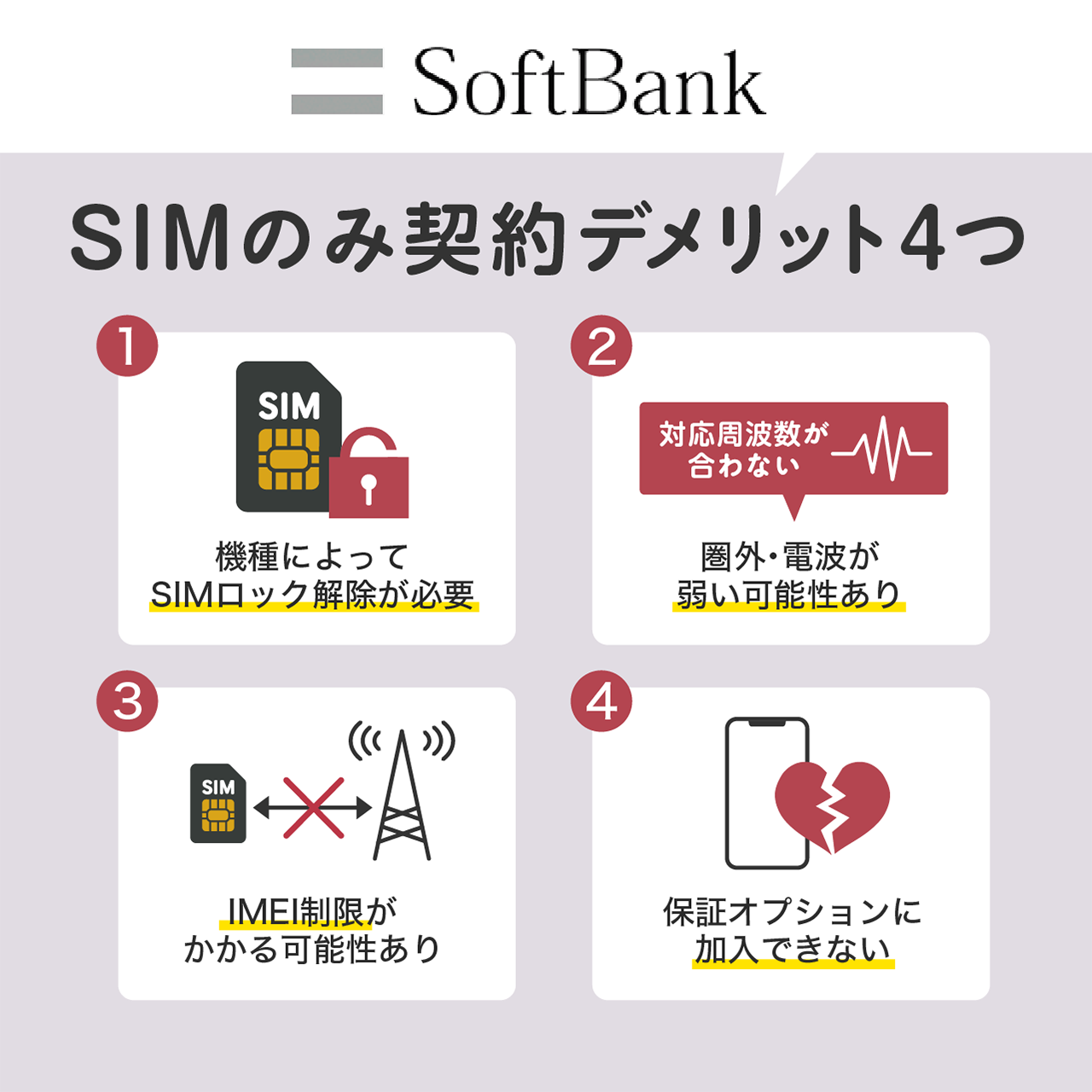
続いて、ソフトバンクのSIMのみ契約のデメリットも確認しておきましょう。
SIMのみ契約をする際は、以下のポイントを知らないと、契約後に使えない等のトラブルにつながってしまいます。
機種によってはSIMロック解除が必要
ソフトバンクのSIMのみ契約をする際は、利用するスマホにSIMロックがかかっているか必ず確認しましょう。
ドコモ、auなどの他キャリアやUQモバイルが2021年9月以前に発売したスマホは、SIMロックがかかっている可能性があります。
SIMロックが必要な場合は、以下を参考に手続きしてください。
| キャリア | 窓口 | 受付時間 |
|---|---|---|
| ドコモ | My docomo | 24時間受付 |
| au | My au | 24時間受付 |
| UQモバイル | My UQ mobile | 24時間受付 |
| ワイモバイル | ワイモバイル | 24時間受付 |
ワイモバイルのSIMロック端末は、ソフトバンク乗り換え時に自動的にSIMロック解除されます。
対応周波数が合わないと圏外・電波が弱い可能性あり
SIMのみ契約をする際は、利用するスマホがソフトバンクの周波数に対応しているか確認しましょう。
iPhoneは国内販売されているモデルなら、原則としてソフトバンクの周波数はすべて対応しています。
一方で、Androidスマホは機種によって周波数の対応状況は様々です。
最低限、以下の周波数に対応しているかチェックしてからSIMのみ契約してください。
- 5G:n77
- 4G:Band1、3、8、28
特にBand8は主要プラチナバンドなので、非対応のスマホは屋内・地下で圏外になる可能性が高まります。
契約後に困らないように、事前にスマホの対応周波数を確認した上で手続きしてください。
IMEI制限がかかる可能性あり
ソフトバンクのSIMのみ契約では、通常の端末セットと同様にIMEI(製造番号)制限がかかるようです。
最近はIMEI制限になる組み合わせで利用しても、データ通信は問題なくできます。
しかし、IMEI制限がかかる組み合わせで使うと、細かなトラブルが発生しているようです。
- アプリの課金がエラーになってできない
- iPhone用とAndroid用で表示が異なるWebサイトがAndroid用の表示になる
- 会社専用のアプリがサーバーと通信できない
頻繁に利用する端末を入れ替えたい方は、念のためドコモなどIMEI制限がない回線のSIMのみ契約を検討したほうがいいかもしれません。
保証オプションに加入できない
SIMのみ契約を利用する場合、ソフトバンクの保証オプションには加入できません。
修理対応も購入したキャリアやメーカーに依頼することになるので注意しましょう。
なお、ドコモやauから乗り換えの場合は、保証オプションのみ継続利用も選択できます。
万が一の故障に備え、SIMのみ契約する際は利用中の保証を継続したほうがいいでしょう。
SIMのみ契約で使えるキャンペーン
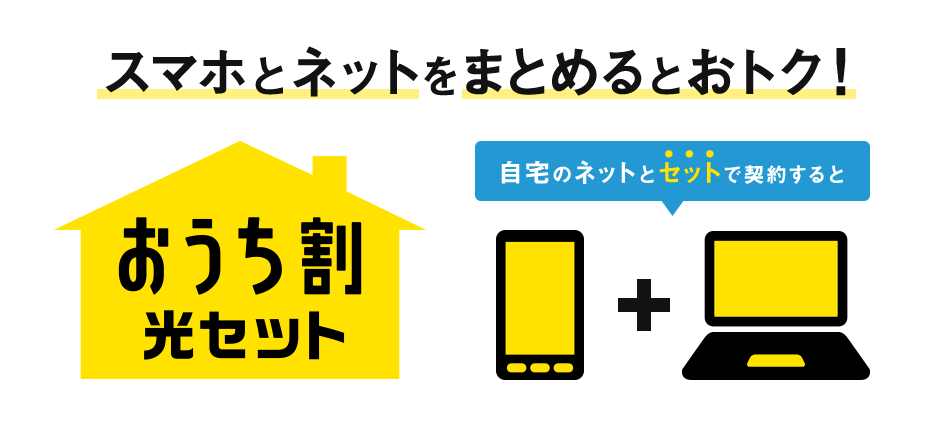
画像引用元:おうち割 光セット | ソフトバンク
次に、SIMのみ契約で使えるソフトバンクのキャンペーンを紹介します。
SIMのみ契約でも、基本的にスマホ購入時と同じキャンペーンが利用できます。
2023年6月時点で利用できるキャンペーンは以下のとおりです。
1年おトク割+
ソフトバンクの1年おトク割+は、以下のプランに新規加入すると1年間1,188円/月が割引されるキャンペーンです。
- データプラン20GB(スマホ)
- データプラン4GB(スマホ)
- データプラン4GB(ケータイ)
上記のうち、SIMのみ契約する場合は「スマホデビュープラン+」を選択した場合に加入する「データプラン20GB(スマホ)」と「データプラン4GB(スマホ)」が割引の対象です。
5〜22歳の新規契約や他社ガラケーからの乗り換えが対象となります。
利用できるユーザーは限られますが、条件を満たしている方はお得にソフトバンク回線を利用できるでしょう。
おうち割
おうち割では、ソフトバンクのモバイル回線と光回線・電気をセットで契約することで、月額料金の永年割引が受けられます。
2024年6月時点で、おうち割には以下の2種類があります。
- おうち割 光セット
- おうち割 でんきセット
それぞれ簡単にみていきましょう。
おうち割 光セット
おうち割 光セットとは、ソフトバンク光とソフトバンクのスマホをセットで持つことによってスマホの料金から割引が適用される特典※です。
※SoftBank 光・Air に加入の場合
ペイトクプランやメリハリ無制限+、ミニフィットプラン+の場合、毎月1,100円割引がずっと適用されます。
スマホと光回線をソフトバンクにまとめることで、毎月の通信費をさらに抑えられるでしょう。
対応している通信サービスは以下のとおりです。
- Softbank 光※
- Softbank Air
- ケーブルライン
- ひかりdeトークS(ケーブルライン)
- NURO 光 でんわ
- Yahoo! BB 光シティ
※ 光回線に加えて指定の固定電話系オプション(月額550円〜)の加入が必要です。
Softbank光以外にも対象サービスがあるため、ぜひ一度チェックしてみてください。
おうち割 でんきセット
ソフトバンクのスマホと指定の電気プランをセット契約すると、毎月の通信料が最大110円割引されます。
110円割引は2年間となり、それ以降は55円に減額されることに注意してください。
なお、対象となる電気プランは地域によって異なります。
燃料費調整額によっては、2024年7月の電気代値上げ以降は電気料金が割引を上回り損をする可能性があります。
これからおうち割でんきセットを利用する方は、事前に公式サイトからお住まいの地域の料金を確認した上で申し込んでください。
ソフトバンクオンラインショップのSIMのみ契約についてのよくある質問

ソフトバンクオンラインショップのSIMのみ契約について、よくある質問に回答しました。
電話番号はそのまま使える?
SIMのみ申し込みの際に新規契約ではなく乗り換えを選べば電話番号はそのまま使えます。
ワイモバイルやLINEMOからの番号移行でも、もちろん電話番号はそのままです。
ドコモやau、楽天モバイルなど「MNPワンストップ方式」に対応している回線からの乗り換えなら、MNP予約番号の発行すら不要です。
他社で買ったスマホやSIMフリースマホは使える?
ソフトバンクの周波数に対応していれば、他社のスマホやSIMフリースマホも使えます。
- 5G:n77
- 4G:Band1、3、8、28
記事中でも解説したとおり、Band 8に非対応のスマホは屋内や地下で電波がつかめない可能性があるので注意してください。
動作確認済みの機種でなくても使える?
多くの場合、データ通信だけなら問題なく利用できます。
ただし、万が一使えなかった場合は自己責任になります。
ソフトバンクのSIMのみ契約をする際は、ソフトバンクのUSIM 動作確認済み機種を購入したほうがいいでしょう。
eSIMの対応機種は?
ソフトバンク公式サイトにeSIM対応機種一覧が公開されています。
eSIMは申し込み時にIMEIを入力するため、原則として対応機種一覧にないスマホでは申し込みできません。
ソフトバンク公式サイトの対応機種一覧を確認した上で申し込みましょう。
ソフトバンクのSIMのみ契約で今まで使っていたスマホがお得に!
今回は、SIMのみ契約のメリットや契約の手順を解説しました。
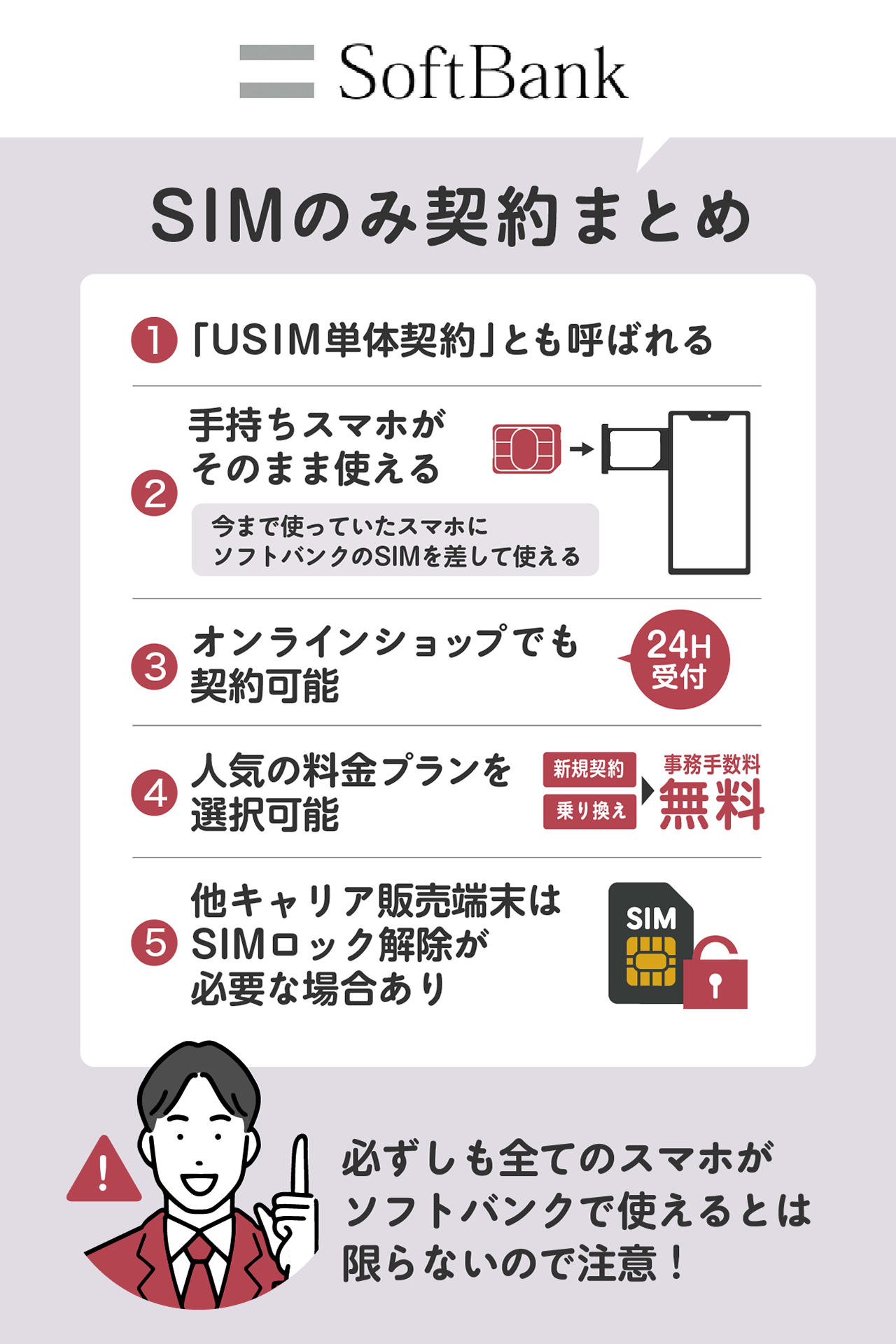
SIMのみ契約はオンラインで簡単に手続き可能で、eSIMなら当日中に利用開始できるメリットがあります。
今まで使っていたスマホを継続利用できるのはもちろん、保管している古いスマホをサブ回線や子供用にする場合にもおすすめ。
ただし、必ずしもすべてのスマホがソフトバンクで使えるとは限らないという点には注意してください。
注意点を意識した上で使いやすいスマホを選んでSIMのみ契約すれば、より快適なスマホライフを送れるでしょう。

